Benötigte Hardware :
Benötigt wird ein ESP 12S Wlan Modul.
ESP8266 WIFI module (Affiliate-Link)
Es gibt auch ein weiteres Modul was über eine bessere/größere Wlan Antenne verfügt, was allerdings größer ist und wahrscheinlich nicht mehr direkt in jedes Gehäuse passt.
HLK-RM04 WIFI Module (Affiliate-Link)
Dieses Modul habe ich allerdings nicht getestet. Bei dem ESP 12S Wlan Modul entspricht der Empfang in etwa dem eines Raspberry oder normalen Wlan Sticks. Also bei normalen Verhältnissen völlig ausreichend.
Montage:
Für den TFT Touch Screen von MKS gibt es passend dazu ein ESP 12S Wlan Modul das auf einer Platine verlötet ist. Dieses Modul wird einfach am Port rechts neben dem Taster eingesteckt.
Der Port ist mit Wifi beschriftet.
Nach dem sie das Modul eingesteckt haben gibt es zwei Möglichkeiten das Wlan Modul zu verwenden, einmal im Access Point Modus und einmal im Client Modus.
Das heißt wenn sie den Access Point Modus verwenden wird ein eigenes Wlan Netzwerk für den 3D Drucker freigegeben. So ist eine Verbindung zum Drucker beispielsweise mit dem Smartphone ohne Router möglich.
Im Client Modus wird der Drucker/ das Modul mit ihrem Lokalen Wlan Netzwerk eine Verbindung aufbauen.
Einstellung/Einrichtung:
Eingeben kann man die Einstellungen einmal in der Config Datei oder direkt über das Webinterface.
Außerdem ist im Webinterface ein Update der Wifi Firmware möglich.
(Firmware befindet sich immer in der Zip Datei die zusammen mit der TFT Firmware angeboten wird. Die Datei heißt MksWifi.bin)
Standard Einstellung war bei mir halt der Access Point Modus so dass ein direkter Zugriff möglich war zum Webinterface.
Es wurde direkt ein Offenes Wlan Netzwerk aufgebaut. Was natürlich nicht gut ist. (Sicherheit= 0)
Zur Einstellung öffnet man die Config Datei die mit der MKS TFT Firmware erstellt wurde.
Wenn schon die Firmware installiert war ist der Dateiname config_cur.txt.
Dort sind die Wlan Einstellungen unter :
#wifi模式(1:AP,0:STA)
>cfg_wifi_mode:0
Bedeutet Einstellung ob Acces Point oder Client Modus.
1 Bedeutet Acces Point.
#wifi名/密码
>cfg_wifi_ap_name:Wlanname
>cfg_wifi_key_code:Passwort
Dort sind die Zugangsdaten einzutragen.
#动态获取IP
>cfg_ip_dhcp_flag:1
Ob der dhcp Server benutzt werden soll.(1=Eingeschaltet) Einstellung braucht mal also nicht zu ändern.
#IP/掩码/网关
>cfg_ip_address:192.168.3.100
>cfg_ip_mask:255.255.255.0
>cfg_ip_gate:192.168.3.1
Alternative Einstellung der Ip Adressen.
Nach dem sie die Zugangsdaten und Einstellungen richtig gewählt haben muss die Datei umbenannt werden in mks_config.txt.
Außerdem müssen alle weiteren Daten umbenannt werden, damit nach dem erneuten Start ein Update erfolgt.
Die Firmware Datei muss von MKSTFT28.CUR in MKSTFT28.bin umbenannt werden.
Zusätzlich müssen die Ordner umbenannt werden von bak_pic in mks_pic.
Also das bak für Backup in mks ändern. Sollte noch ein weiterer Ordner bak_font vorhanden sein muss dieser auch nach diesem Muster umbenannt werden.
Anschließend die Speicherkarte wieder einstecken und den TFT/Drucker Starten. Es erfolgt ein Update.
Jetzt sollte die Wlan Verbindung erfolgreich aufgebaut werden. Und unter Wlan auch als „Connected“ angezeigt werden.
Bei der originalen Firmware vom Tevo Little Monster funktionierte es in meinem Test noch nicht. Derzeit suche ich noch den Fehler.
Mit der open source Firmware von https://github.com/makerbase-mks/MKS-TFT/tree/master/MKS-TFT2.8-3.2 funktionierte es dagegen problemlos.
Verwendung:
Nach dem sie die Verbindung zum Modul hergestellt haben, somit Zugriff auf das Modul haben ist die Verwendung des Druckers per Smartphone App möglich.
Die App erhält man unter https://github.com/makerbase-mks/MKS-APP
Oder unter https://baizhongyun.cn/home/downloadview
Oder per PC Software. (Repetier-Host) (Ip:8080) Ein direktes Steuern per Webinterface ist nicht möglich.
Lediglich die Verbindung kann man Prüfen mit ip:8080 im Webbrowser. Es erscheint dann ein Ok.
Ein Zugriff auf das smoothieware Webinterface ist leider nicht möglich.

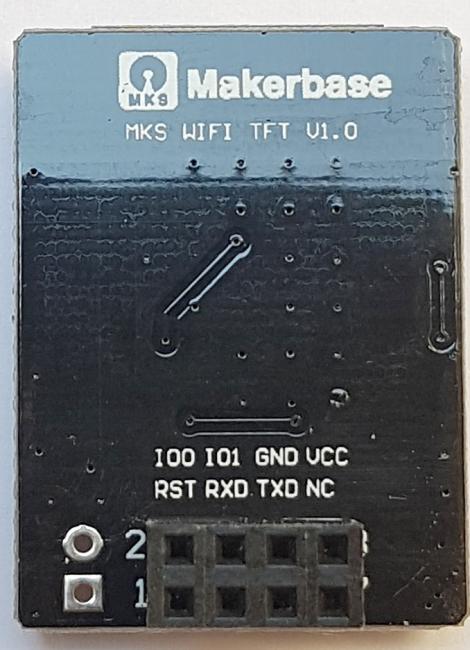



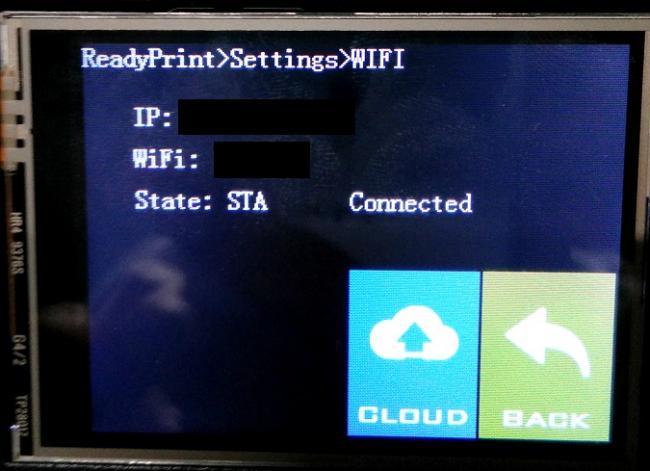

Kommentare
Smartphone App
Hallo,
die Smartphone APP in dem Link ist auf Chinesisch.
Wie habe Sie diese verwendet bzw. wie lässt sich diese auf Englisch umstellen?
Grüße Jan
Ja ich meine irgendwo konnte…
Ja ich meine irgendwo konnte man die App auf Englisch umstellen. Ist aber schon länger her das ich damit gearbeitet habe.
Neuen Kommentar hinzufügen